win10cmd怎么激活 cmd激活win10命令
更新时间:2023-07-11 16:01:49作者:skai
经常使用win10电脑的小伙伴都应该知道微软系统是需要激活的,虽然不激活也可以使用,但是不激活和激活的区别还是挺大的,首先就是使用功能不同,而且激活后win10电脑明显流畅了许多,当然有些用户会通过cmd命令来对win10系统进行激活,接下来小编就带着大家来看看cmd激活win10命令的这种方法。
具体方法:
1、打开需要激活win10专业版系统的电脑,然后鼠标右键点击开始按钮。选择windows Powershell(管理员)打开。
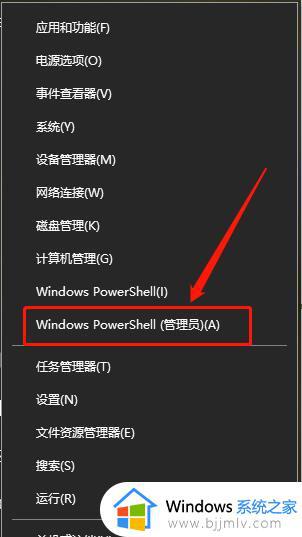
2、在命令符号符界面中输入以下命令(直接复制相关代码也可以):
slmgr /ipk W269N-WFGWX-YVC9B-4J6C9-T83GX,在弹出的提示框中点击确认按钮进入下一步。
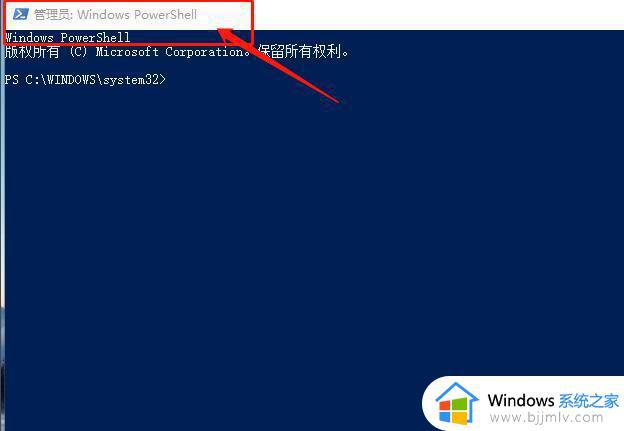
3、继续复制输入slmgr /skms zh.us.to,这一步是用来设置密钥服务器名称的。
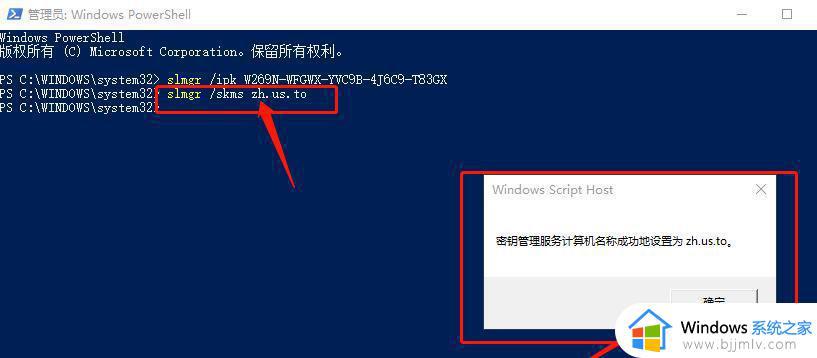
4、最后输入slmgr /ato,激活成功就会弹出以下提示。
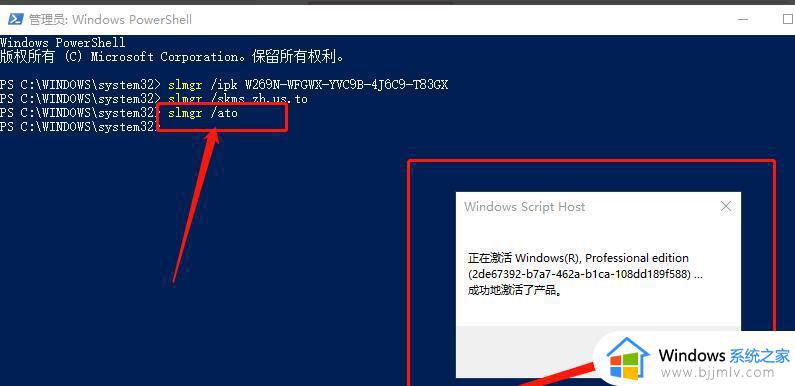
5、最后将电脑重启,鼠标右键点击计算机,选择属性,在我们就可以看到win10专业版系统已经顺利激活了。
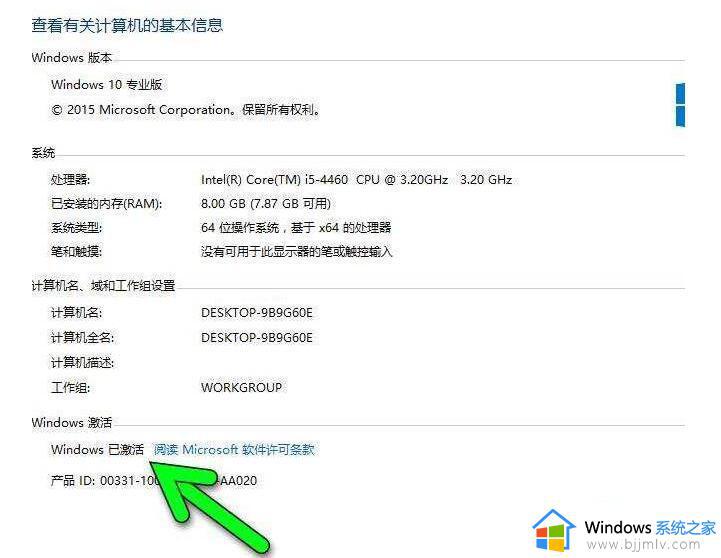
以上全部内容就是小编给大家带来的cmd激活win10命令的方法分享啦,小伙伴们如果你的win10还没激活的话快按照小编的方法进行激活吧。希望小编的内容对你有所帮助。
win10cmd怎么激活 cmd激活win10命令相关教程
- win10激活cmd命令是什么 windows10激活cmd如何操作
- win10查看激活命令方法 win10激活命令查询命令是什么
- win10查询激活状态命令怎么使用 win10怎么查询激活状态
- win10激活和不激活有什么影响 win10激活与不激活有什么区别
- win10cmd重启命令是什么 windows cmd重启电脑命令介绍
- 激活工具怎样激活win10系统 如何用激活工具激活win10系统
- win10怎么看激活没激活 win10系统如何查看激活没激活
- win10激活和不激活有什么区别 win10激活与不激活有啥不一样
- win10激活不激活有什么区别 win10激活与不激活有啥不一样
- win10激活0xc004f074无法激活怎么办 win10激活不了错误代码0xc004f074如何修复
- win10如何看是否激活成功?怎么看win10是否激活状态
- win10怎么调语言设置 win10语言设置教程
- win10如何开启数据执行保护模式 win10怎么打开数据执行保护功能
- windows10怎么改文件属性 win10如何修改文件属性
- win10网络适配器驱动未检测到怎么办 win10未检测网络适配器的驱动程序处理方法
- win10的快速启动关闭设置方法 win10系统的快速启动怎么关闭
热门推荐
win10系统教程推荐
- 1 windows10怎么改名字 如何更改Windows10用户名
- 2 win10如何扩大c盘容量 win10怎么扩大c盘空间
- 3 windows10怎么改壁纸 更改win10桌面背景的步骤
- 4 win10显示扬声器未接入设备怎么办 win10电脑显示扬声器未接入处理方法
- 5 win10新建文件夹不见了怎么办 win10系统新建文件夹没有处理方法
- 6 windows10怎么不让电脑锁屏 win10系统如何彻底关掉自动锁屏
- 7 win10无线投屏搜索不到电视怎么办 win10无线投屏搜索不到电视如何处理
- 8 win10怎么备份磁盘的所有东西?win10如何备份磁盘文件数据
- 9 win10怎么把麦克风声音调大 win10如何把麦克风音量调大
- 10 win10看硬盘信息怎么查询 win10在哪里看硬盘信息
win10系统推荐